Так устроено человеческое восприятие, что за яркую картинку наш глаз зацепится сильнее и быстрее, чем за текст, какого бы прекрасного он ни был содержания. Если картинка движущаяся, то она и вовсе способна прочно завладеть нашим вниманием на несколько секунд. А это в условиях современного информационного шума и поголовной баннерной слепоты – большая ценность. Поэтому-то маркетологи так любят видеорекламу.
Но у этого способа продвижения есть свои нюансы. Видеореклама хороша для расширения охвата целевой аудитории и повышения узнаваемости. Горячие лиды и тем более быстрые продажи, как правило, она не приносит. Зато она может сделать так, что о вашей компании будут знать все. Стоит вспомнить один из последних шедевров видеорекламы от OZON:
Это видео не призывает покупать что-то конкретное, оно просто рекламирует маркетплейс. Ну а поскольку оно показывалось из каждого утюга, и вся страна в ноябре 2022 пела про руки-загребуки, нет ничего удивительного в том, что среди аналогичных площадок OZON стали выбирать чаще. То есть видеореклама не принесла прямых продаж определенного продукта, но она сделала компанию известнее и привлекательнее в глазах ее ЦА.
Сегодня видеорекламу можно запустить практически везде, и мы об этом не раз писали. Например, вы найдете подробный гайд по видеорекламе в Яндексе. Ну а конкретно в этой статье мы поговорим о видеорекламе в соцсетях, если точнее – ВКонтакте.
Где именно показывается видеореклама ВКонтакте?
Если уж тратить на какой-то способ продвижения свой кровный бюджет, то нужно знать об этом способе всё. Например, где конкретно показывается видеореклама ВКонтакте? В каких местах соцсети аудитория увидит рекламное видео?
Наиболее точный ответ – практически везде. В основной ленте новостей и ленте сообществ:
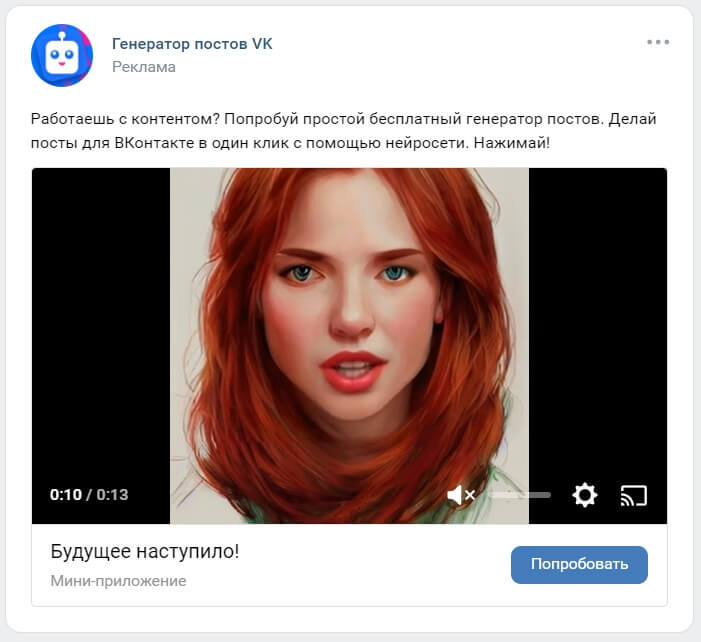
В историях и клипах:
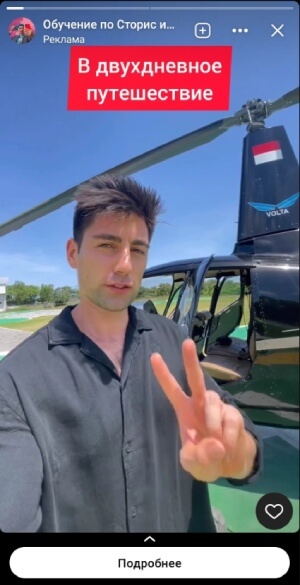
При просмотре видеоконтента в плеере соцсети:
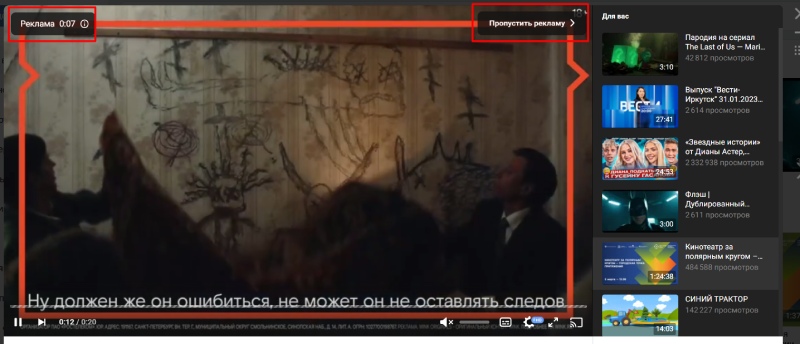
В общем, точек соприкосновения масса, так что можно не бояться остаться незамеченным. Гораздо сложнее в данный момент дела обстоят с настройкой. Причина – два одновременно действующих рекламных кабинета. Об этой ситуации мы рассказывали . Ну а поскольку технология запуска видеорекламы в этих кабинетах отличается, предлагаем рассмотреть оба алгоритма, а уж потом решать, какой вам подходит лучше.
Больше статей на схожую тематику:
Видеореклама ВКонтакте через старый кабинет
Вообще у нас в блоге есть подробная инструкция по настройке таргета в основном рекламном кабинете, который теперь называют старый, поскольку есть еще новый. Инструкцию вы найдете . Сейчас же предлагаем сосредоточиться на нюансах, которые важно учесть при настройке именно видеорекламы.
-
Выбор цели
Запуск любой рекламной кампании в старом кабинете начинается с выбора цели:
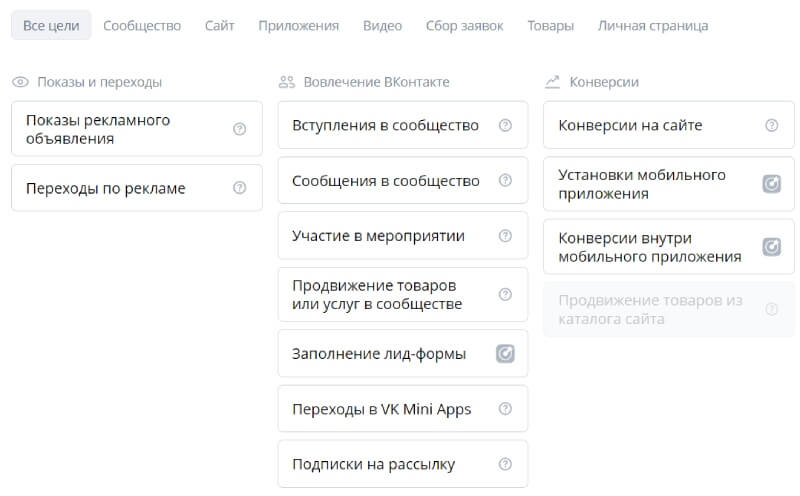
При этом система сама дает подсказку: если ваша задача – продвижение видео, можно кликнуть на соответствующий раздел, и вы увидите, какие цели вам доступны:
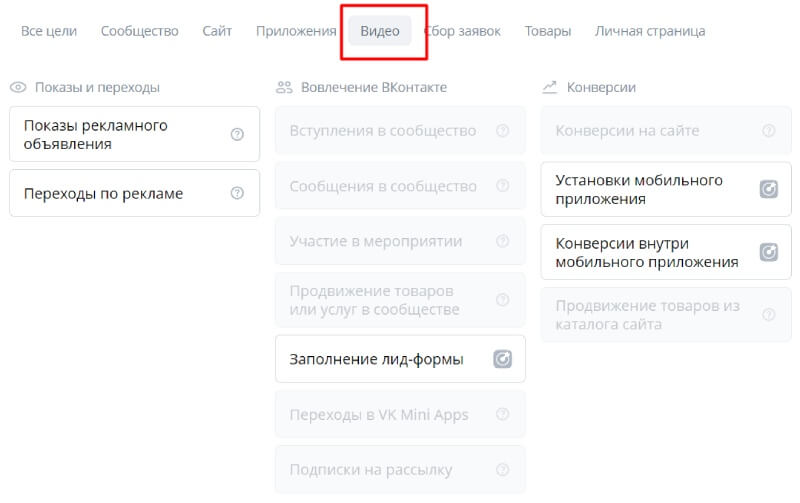
При этом отметим, что в принципе, практически для любой из существующих целей можно использовать видео в качестве визуальной части объявления, однако если вы хотите получить максимальный эффект от видеорекламы, лучше выбирать одну из рекомендованных системой целей.
Также обратите внимание, что некоторые цели отмечены значком со стрелой. Это означает, что сейчас в старом рекламном кабинете они уже недоступны, использовать их можно только в новом, также известном как VK Ads или VK Реклама.
-
Выбор формата рекламы
Для объявлений с видео есть разные форматы:
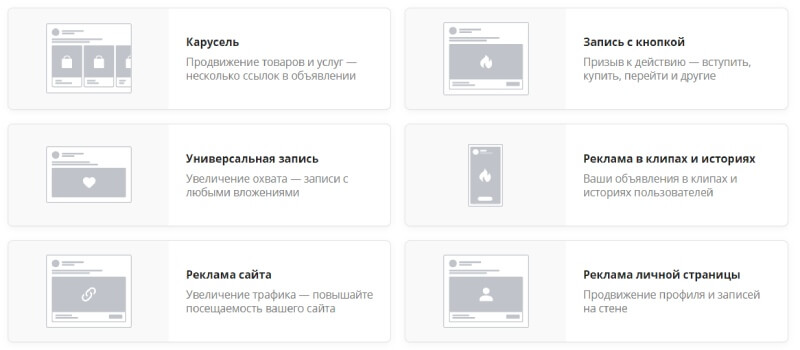
Отдельно отметим, что если вы хотите запускать рекламу только в историях и клипах ВК, то выбрать соответствующий формат нужно именно на этом этапе, и ролик будет нужен с определёнными ограничениями по соотношению сторон и длительности.
Если ваша цель – реклама в ленте, то можно выбрать из оставшихся вариантов, и к видео предъявляется чуть меньше требований.
-
Создание объявления
В зависимости от выбранного формата объявление будет выглядеть по-разному. Для примера предлагаем рассмотреть один из самых популярных и часто используемых форматов – запись с кнопкой.
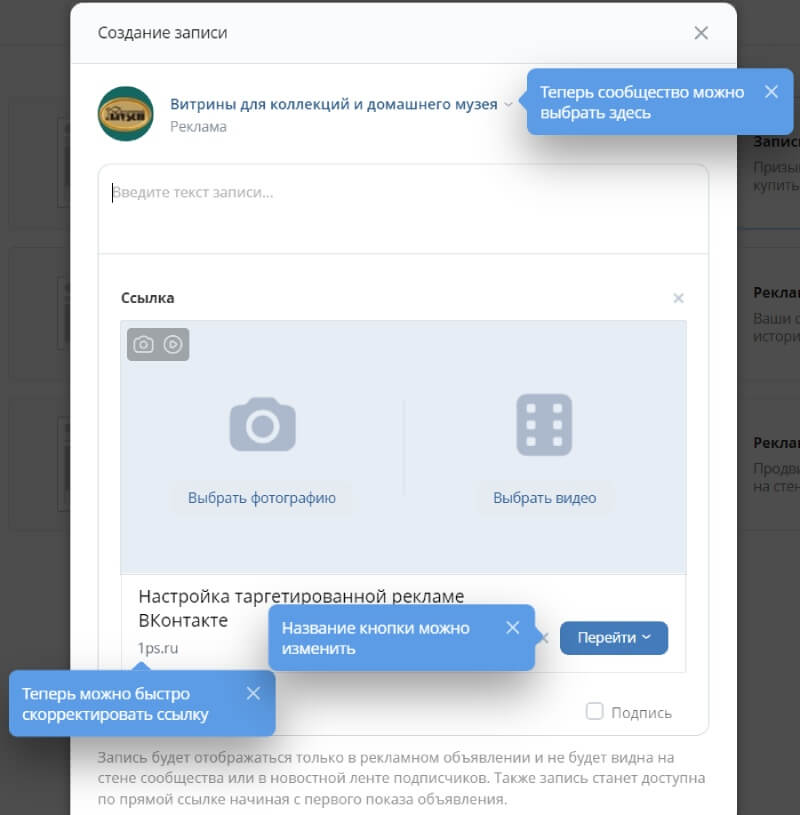
Собственно, действия ничем не отличаются от случая, если бы вы настраивали рекламу со статичным баннером. Вводите текст объявления (может содержать не более 2000 символов, включая знаки препинания и пробелы, не более четырёх переносов строки, без эмодзи). Затем загружаете видео с учетом технических требований:
- Размер видео должен быть не менее 537x240px, рекомендуется использовать соотношение сторон 16:9
- Видео нужно предварительно загрузить в плеер ВК, поддерживаемые форматы: AVI, MP4, 3GP, MPEG, MOV, FLV, F4V, WMV, MKV, WEBM, VOB, RM, RMVB, M4V, MPG, OGV, TS, M2TS, MTS.
- Максимальный допустимый размер видеофайла – 2 ГБ.
Дополнительно нужно выбрать текст для кнопки целевого действия и вставить текст в поле рядом с ней.
Для форматов «Реклама сайта» и «Реклама личной страницы» алгоритм тот же, разница только в ссылке на посадочную страницу.
Для универсальной записи тоже почти всё то же самое, но текст объявления может быть длиннее – зато нет кнопки целевого действия.
Ну а про Истории с Клипами мы уже указали, что вид объявления будет другим (вертикальное видео до 30 секунд, вообще без текста, но с кнопкой).
-
Настройка аудитории
На этом этапе работа с видеорекламой не будет отличаться от любой другой рекламной кампании в таргете. Ваша задача – установить параметры таргетингов таким образом, чтобы выйти на свою целевую аудиторию. Поскольку видеореклама направлена прежде всего на охват и узнаваемость, не стремитесь делать аудиторную выборку слишком узкой, в данном случае лучше установить настройки более свободно.
-
Выбор места размещения
Сейчас даже в старом рекламном кабинете можно выбрать разные площадки показа для своей рекламы, не только ВКонтакте. По умолчанию система сама выберет, что будет более эффективно, но если этот момент для вас принципиален, вы можете установить ограничения:
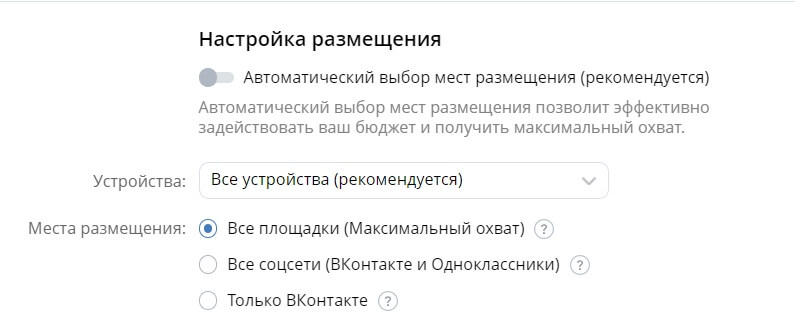
Опять же, если нужно получить больше охвата, лучше оставить все площадки.
Собственно, это все ключевые нюансы по запуску видеорекламы в старом кабинете. Далее РК отправляется на модерацию и автоматически запускается в работу в случае успешного ее прохождения и при наличии денег на балансе кабинета.
Теперь давайте посмотрим, как процесс запуска видеорекламы проходит в VK Ads.
Примеры роста кликов, конверсий, заказов и прибыли:
Видеореклама ВКонтакте через новый кабинет
Прежде всего обращаем ваше внимание, что здесь будет немного другая последовательность действий. Однако начинается все так же:
-
Выбор цели
Делаем выбор, исходя из объекта рекламирования:
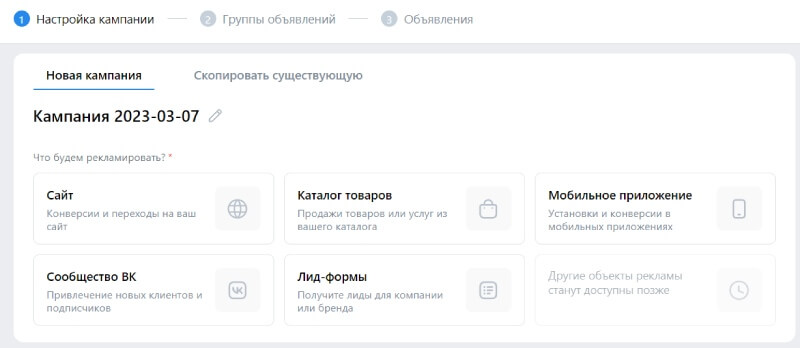
Видеоролик можно будет использовать в любой цели, там вообще с объявлением очень интересная история, но об этом дальше. Поэтому выбирайте цель, исходя из того, что хотите продвинуть.
-
Настройка аудитории
Как и в старом кабинете, формат объявления никак не влияет на настройки таргетинга, за исключением того, что для видеорекламы лучше выбирать более обширный охват. Так что на этом этапе подробно не задерживаемся, тем более об особенностях таргетингов в VK Ads рассказали .
-
Создание объявления
Самые большие различия со старым кабинетом нас ждут на этом этапе. Прежде всего напомним, что в VK Ads полностью поменялся принцип работы с объявлением. Здесь больше нет форматов, точнее – он теперь один, универсальный.
Это значит, что задача рекламодателя – загрузить базовую информацию для объявления, а его внешний вид будет сгенерирован системой в зависимости от того, где именно будет показано объявление. Вот как это выглядит в интерфейсе:
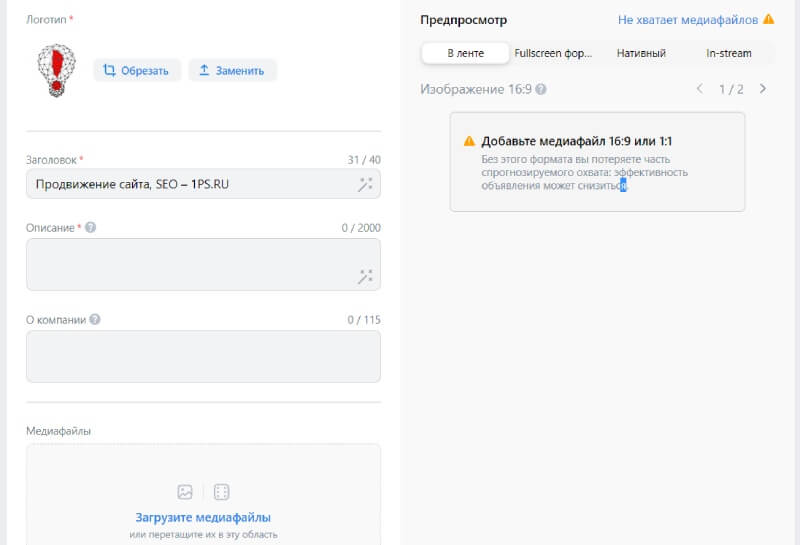
В плане работы с текстом все довольно просто. Нужно загрузить заголовок, краткое и длинное описание, соблюдая указанные ограничения по объему. Дальше – работаем с видео. И здесь два варианта:
1) Загрузить свой собственный заранее смонтированный ролик, соблюдая технические ограничения:
- Соотношение сторон: 1:1, 4:5, 16:9, 9:16.
- ширина: 600 px.
- Длительность видео: не более 30 сек. Можно загрузить файл длительностью до 1 минуты, а затем обрезать до 30 сек.
- Вес файла до 90 Мб.
- Формат видеороликов: mp4, mpeg, avi, mov. Кодеки видео H.264, кодек аудио — AAC.
- Разрешение видеоролика — от 640×360 (рекомендуемые: 1280×720, 1920×1080).
2) Создать видеоролик в автогенераторе, который совсем недавно появился в интерфейсе VK Ads.
Про второй вариант расскажем чуть подробнее. Смысл в том, что вы вводите текст объявления и загружаете картинку, а дальше автогенератор видео делает из них три простых видеошаблона, один из которых вы можете выбрать. Для этого в разделе «Видео» нажмите на кнопку «Редактировать»:
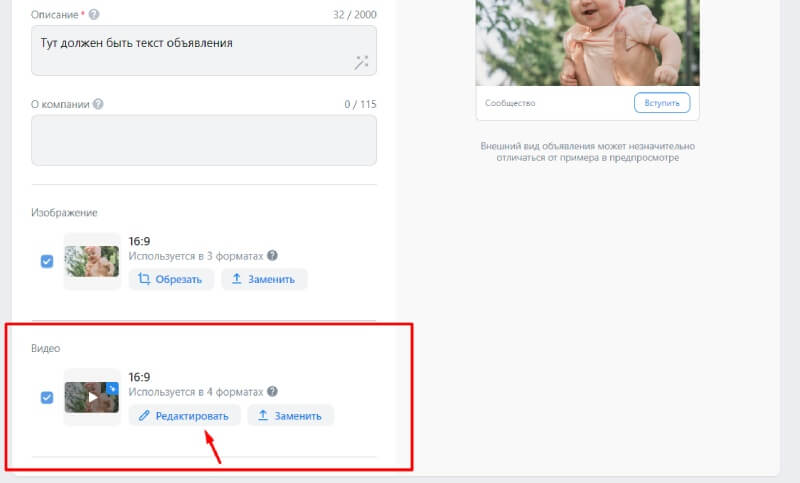
И посмотрите три предложенных варианта:
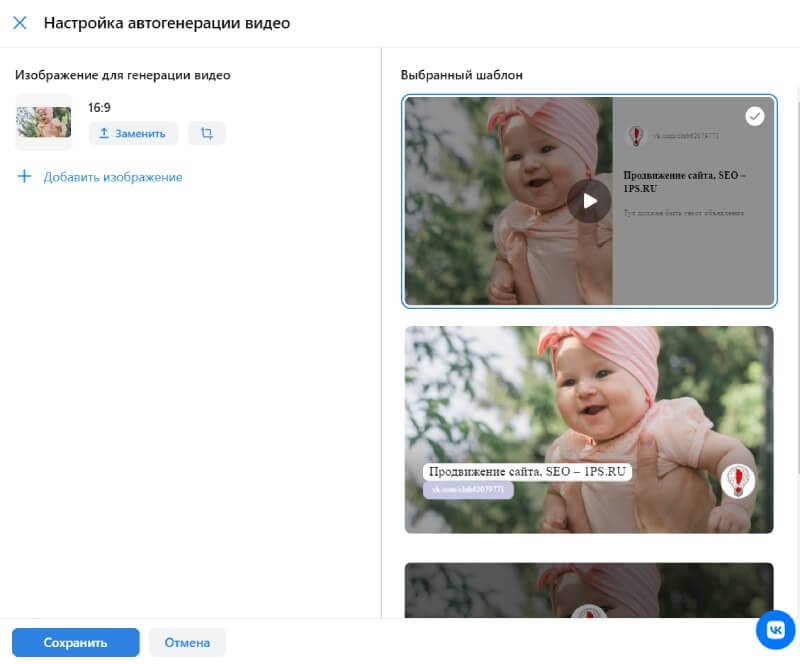
Конечно, инструмент довольно примитивный, основанный на простейшей анимации, но, когда сроки поджимают, а статичный баннер использовать не хочется, этот вариант вас выручит, тем более что не нужно даже использовать никакой графический редактор – достаточно просто загрузить картинку.
Далее объявления так же отправляется на модерацию, и рекламная кампания запускается в работу при ее прохождении и наличии денег в кабинете.
Нравится статья? Тогда смотрите наши курсы!
Что в итоге: как лучше запускать видеорекламу ВК?
Мы рассмотрели два пути настройки видеорекламы ВКонтакте. Оба они на данный момент доступны, но неизвестно, как долго это продлится, поскольку старый кабинет со временем будет терять свой функционал в пользу нового. Поэтому выбор надо делать, исходя из особенностей каждого конкретного положения. На текущий момент советы будут вот такие.
Мы рекомендуем запускать видеорекламу ВКонтакте в старом кабинете, если вы:
- Хотите показывать видео исключительно в Историях и Клипах (разграничение в VK Ads сейчас пока еще недоступно)
- Планируете использовать аудиторные таргетинги, которых пока нет в VK Ads (об этом подробнее )
- Считаете нужным сопроводить видео рекламным текстом, который длиннее 2 000 значков (это возможно лишь в Универсальной записи, а она доступна только в старом кабинете)
- Хотите с помощью видеорекламы продвигать личную страницу или мероприятие (эти цели есть пока только в старом кабинете)
При этом новый кабинет, он же VK Ads, следует выбрать для видеорекламы в том случае, если:
- Вы продвигаете лид-форму или мобильное приложение (эти цели из старого кабинета переехали в новый)
- У вас нет возможности самостоятельно смонтировать видео (вас выручит автогенератор в VK Ads)
- Вы не хотите тратить много времени на создание объявления (универсальный формат проще и понятнее, алгоритм многое делает за рекламодателя).
Ну и самый простой вариант – . В этом случае вам не придется ни о чем волноваться, наши специалисты все сделают за вас. 🙂